win11搜索栏输入不了怎么解决
时间:2023-04-14 15:41:31
来源:未知
win11系统已经快要正式发布了,不少人也是用了预览版,在使用的时候出现了很多的问题,其中搜索栏不能进行搜索了很让人头疼,无法快速搜索电脑中的文件了,那么我们应该怎么解决呢,下面跟着小编一起来看看吧。
win11搜索栏输入不了怎么解决
打开注册表按键盘上的快捷键win+r键,然后在里面输入regedit并点击回车。
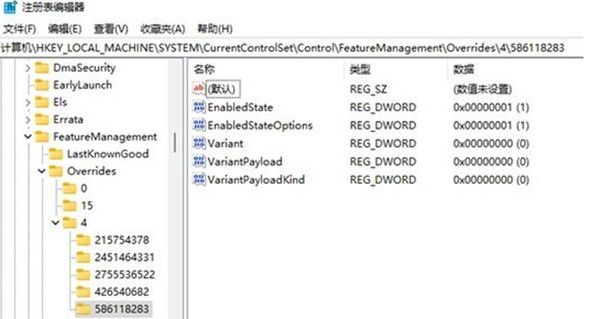
删除文件
再注册表中找到HKEY_LOCAL_MACHINESOFTWAREMicrosoftWindowsCurrentVersionExplorerFolderTypes{ef87b4cb-f2ce-4785-8658-4ca6c63e38c6}TopViews文件路径并删除{00000000-0000-0000-0000-000000000000}。

再次删除文件
删除完一个文件之后需要找到HKEY_LOCAL_MACHINESOFTWAREWow6432NodeMicrosoftWindowsCurrentVersionExplorerFolderTypes{ef87b4cb-f2ce-4785-8658-4ca6c63e38c6}TopViews位置,并删除{00000000-0000-0000-0000-000000000000}文件。
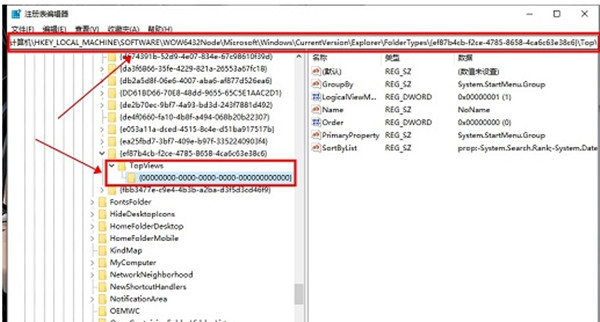
总结
以上就是关于win11搜索栏输入不了怎么解决的相关文章,希望此文章能对你有所帮助。
相关推荐
更多-

B站竖屏视频双击暂停怎么设置
-

哔哩哔哩怎么关闭动态评论区 哔哩哔哩关闭动态评论区方法
-

快影色度抠图怎么操作 快影色度抠图教程
-

樱花动漫官方正版官网入口 樱花动漫官方入门网站
-

qq怎么更改防沉迷实名认证 qq防沉迷实名认证修改步骤
-

支付宝提现怎么免手续费 支付宝免手续费提现方法
-

微信小程序霸王茶姬2024猜口令答案大全
-

i茅台散花飞天在哪里答题 i茅台散花飞天答题答案大全
相关软件
更多-
 后期修音 v7.32.38.278
后期修音 v7.32.38.278
-
 修音音频剪辑 v1.1
修音音频剪辑 v1.1
-
 鱼耳语音 v5.29.9
鱼耳语音 v5.29.9
-
 美册视频编辑剪辑制作 v4.3.4
美册视频编辑剪辑制作 v4.3.4
-
 腾讯短视频 v8.59.0.588
腾讯短视频 v8.59.0.588
-
 亿安云网盘 v1.9
亿安云网盘 v1.9
-
 饭团小灯炮 v1.0
饭团小灯炮 v1.0
-
 计量服务 v8.0.11
计量服务 v8.0.11
CopyRight © 2004年-2023年 皖ICP备2020018799号-3
hzl6.com All Rights Reserved 商务合作联系windowskefu01@qq.com
